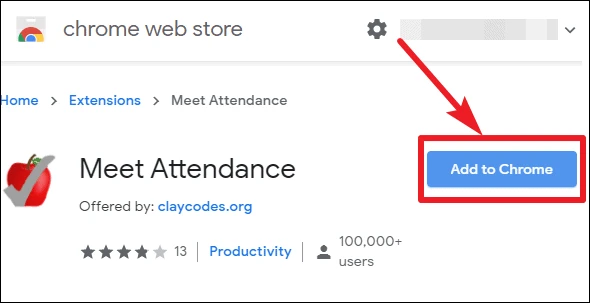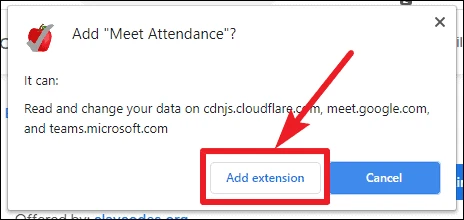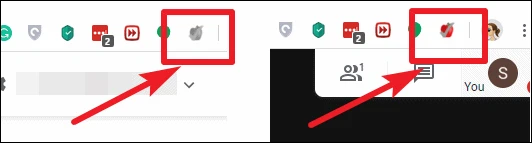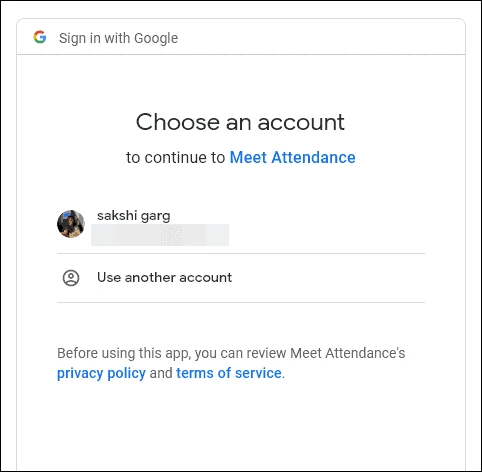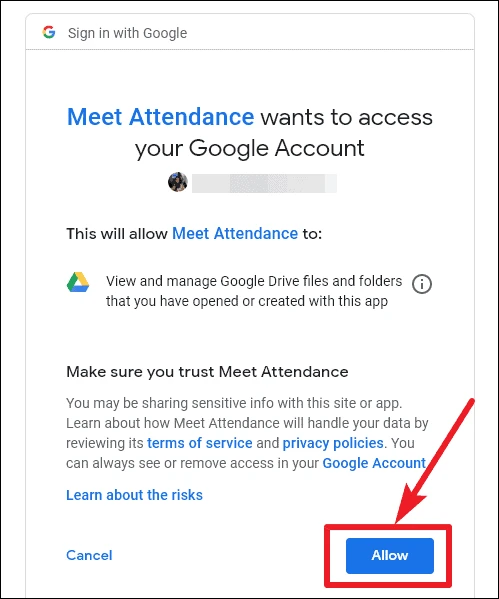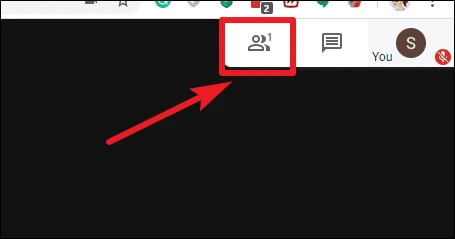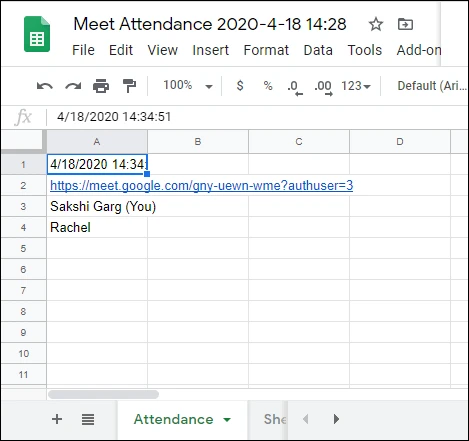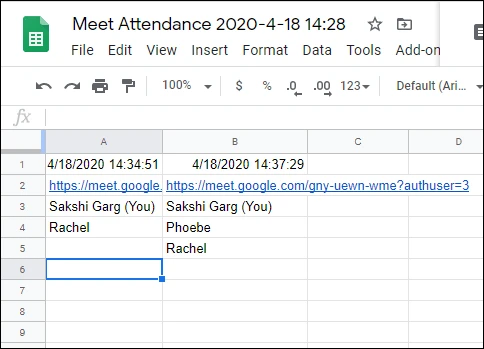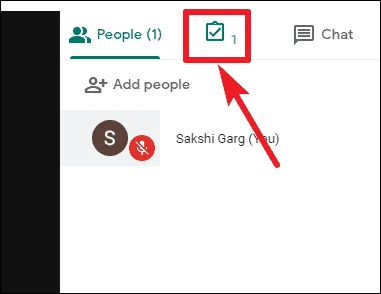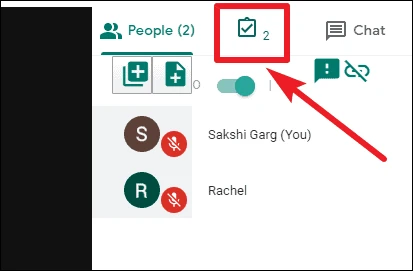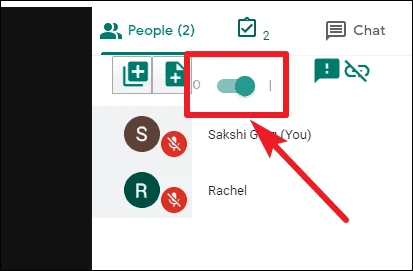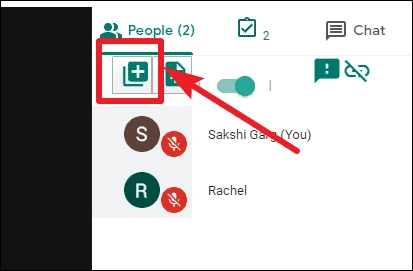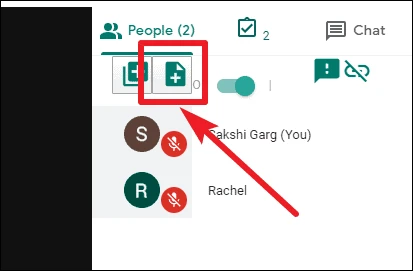Ինչպես մասնակցել Google Meet-ին
Օգտագործեք Meet Attendance ընդլայնումը` հաճախումների ռեկորդը արագ ստանալու համար
Մենք բոլորս երբեմն մնում ենք տանը՝ COVID-19 համաճարակի պատճառով մեր անվտանգության համար։ Բայց սա չի նշանակում, որ մենք ձեռքերը ծալած նստում ենք։ Մարդիկ այժմ կամ աշխատում են տնից, կամ հաճախում են առցանց դասերի դպրոցների և համալսարանների համար, և մենք պետք է շնորհակալություն հայտնենք տեսահամաժողովի հավելվածներին, ինչպիսին է Google Meet-ը, դա հնարավոր դարձնելու համար:
Այնքան շատ օգտատերեր հավաքվեցին դեպի Google Meet՝ հեռավար հանդիպումներ և դասեր անցկացնելու համար, որ դա առաջացրեց դրա աճի գրեթե էքսպոնենտալ աճ: Բացի հավելվածի առաջարկած հնարավորություններից, հիմնական պատճառն այն է, որ մարդիկ օգտագործում են այն տեսահանդիպումների այլ հավելվածների փոխարեն, որոնք առաջարկում են ավելի շատ հնարավորություններ, Google Meet ընդլայնումների մեծ խանութն է, որոնք ավելի շատ ֆունկցիոնալություն են ավելացնում հարթակին:
մեկը Chrome ընդլայնումներ որոնք բարելավում են Google Meet-ի փորձը, հատկապես մանկավարժների համար»: Հանդիպեք հաճախումների հետ «. Meet Attendance-ի միջոցով դուք կարող եք գրանցել հանդիպման մասնակցություն՝ առանց շատ բան անելու: Դա իսկապես օգտակար գործիք է ուսուցիչների և մենեջերների համար, ովքեր պետք է գրանցեն բոլոր հանդիպմանը: Դուք կարող եք տեղադրել ընդլայնումը ցանկացած բրաուզերում, որն աջակցում է Chrome Web Store-ի ընդլայնումները, ինչպիսիք են google Chrome դիտարկիչ وMicrosoft Edge զննարկիչ Նոր, Քաջ և այլն:
Meet Attendance-ը ստեղծում և օգտագործում է Google Աղյուսակներ՝ ամսաթվի և ժամի դրոշմակնիքներով՝ Google Meet-ում հանդիպման հաճախումները գրանցելու համար: Գնացեք Chrome Web Store և որոնեք «Meet Attendance» կամ انقر هنա Այն բացելու համար։ Այնուհետև կտտացրեք Chrome Extension կոճակին՝ այն ձեր բրաուզերում տեղադրելու համար:
Ձեր էկրանին կհայտնվի հաստատման երկխոսություն: Կտտացրեք «Ավելացնել ընդլայնում»՝ թույլտվություններ տրամադրելու և տեղադրելու համար: Ընդլայնումը կտեղադրվի, և դրա պատկերակը կհայտնվի ձեր բրաուզերի հասցեագոտի աջ կողմում:
Պատկերակը կլինի սև ու սպիտակ, երբ այն չի օգտագործվում, բայց այն կարմիր կդառնա, երբ այն օգտագործեք Google Meet-ում:
Այժմ Google Meet հանդիպման ժամանակ դուք կգտնեք լրացուցիչ պատկերակ Մարդկանց պատկերակի տակ: Երբ առաջին անգամ օգտագործեք Meet Attendance ընդլայնումը, դուք պետք է մուտք գործեք ձեր Google հաշիվ: Google հաշիվը, որն օգտագործում եք, այն հաշիվն է, որը կօգտագործվի Google Աղյուսակներ ստեղծելու համար:
Այնուհետև այն թույլտվություն կխնդրի մուտք գործել ձեր հաշիվ, որպեսզի կարողանա ստեղծել և կառավարել ձեր Google Աղյուսակի ներկայությունը Google Drive-ում: Սեղմեք Թույլատրել թույլտվությունները տրամադրելու և Meet Attendance-ի օգտագործումը սկսելու համար:
Հաջորդը, սեղմեք Մարդիկ պատկերակի վրա, և այն ինքնուրույն կգրավի հաճախելիությունը: Եթե հանդիպմանը շատ մարդիկ կան, գուցե ստիպված լինեք ոլորել ցուցակը, որպեսզի տեսնեք ամբողջական մասնակցությունը:
Մասնակիցների անունները կգրանցվեն Google Աղյուսակում՝ գրանցված մասնակցության ամսաթվի և ժամի և հանդիպման մանրամասների հետ միասին:
Ամեն անգամ, երբ բացում եք Մարդիկ բաժինը, այն կգրանցի հաճախելիությունը և այն կգրանցի Google Աղյուսակում ժամանակի դրոշմակնիքի հետ որպես նոր սյունակ:
Մարդիկ ներդիրում Մարդիկ պատկերակի կողքին կլինի լրացուցիչ պատկերակ, որտեղ տեղադրված է Meet Attendance ընդլայնումը: Սեղմեք այն՝ ընդլայնման ավելի շատ տարբերակներ դիտելու համար:
Կրկին սեղմեք պատկերակը` ներկա գտնվելու համար օգտագործվող ընթացիկ Google թերթիկը բացելու համար:
Կան նաև ևս մի քանի տարբերակներ։ Եթե չեք ցանկանում, որ ընդլայնումը գրանցի հաճախելիությունը ամեն անգամ, երբ բացում եք Մարդիկ ներդիրը, սեղմեք անջատիչի վրա՝ այն անջատելու համար: Կրկին միացրեք անջատիչը, երբ ցանկանում եք կրկին ստուգել հաճախելիությունը:
Կարող եք նաև նոր թերթ ավելացնել գոյություն ունեցող Google Աղյուսակին՝ հաճախումների ձայնագրման համար: Կտտացրեք ձախ կողմում գտնվող առաջին պատկերակը միացման անջատիչի կողքին: Ստեղծված նոր թերթիկը կօգտագործվի ներկաներին գրավելու համար: Դուք կարող եք դիտել հին թերթիկը Google Աղյուսակի ներքևից:
Ընթացիկ հանդիպման համար ամբողջովին նոր Google Աղյուսակ ստեղծելու համար սեղմեք ձախից երկրորդ պատկերակը: Այժմ, ամեն անգամ, երբ հաճախումները կրկին գրանցվում են, այն կգրանցվի այս աղյուսակում:
Meet Attendees-ը հիանալի գործիք է, որը կարող է շատ օգտակար լինել առցանց դասեր և հանդիպումներ անցկացնելիս՝ ներկաների թվաքանակը պահելու համար: Դուք կարող եք օգտագործել այս ընդլայնումը ձեզ համար, կամ կարող եք նաև խնդրել ձեր կազմակերպության G-Suite-ի ադմինիստրատորին, որպեսզի ընդլայնումը տարածի անհրաժեշտ կողմերի համար, ինչպիսիք են ուսուցիչները, եթե դուք դպրոցում եք կամ կազմակերպությունների ադմինիստրատորներ: Բոլոր հաճախումների թերթիկները հասանելի կլինեն ձեր Google Drive-ում: